By Nathan E. Malpass, Last updated: February 13, 2023
WhatsApp viene utilizzato per inviare messaggi, video, foto e altro ai tuoi contatti. Ma non è privo di difetti. A volte non è possibile inviare o ricevere messaggi all'interno dell'applicazione. In quanto tale, potresti volerlo risolvere i problemi relativi ai messaggi di WhatsApp non recapitati all'interno del tuo smartphone o tablet.
Per tua fortuna, sei nel posto giusto. Se riscontri l'impossibilità di inviare messaggi su WhatsApp, siamo qui per aiutarti. Ti diremo come risolvere i problemi relativi ai messaggi non consegnati di WhatsApp all'interno del tuo tablet o smartphone. Parleremo delle correzioni sia per Android che per iOS in questo articolo. Inoltre, potresti trovare dei modi per farlo facilmente i tuoi messaggi WhatsApp di backup su Android.
Alla fine dell'articolo, non avrai più problemi con l'invio dei messaggi.
Parte #1: I migliori modi per risolvere i problemi relativi ai messaggi non consegnati di WhatsAppParte #2: Il modo migliore per trasferire i dati di WhatsAppParte #3: Conclusione
Parte #1: I migliori modi per risolvere i problemi relativi ai messaggi non consegnati di WhatsApp
Soluzione n. 1: guida alla risoluzione dei problemi di base
In genere, il motivo per cui non è possibile inviare messaggi all'interno WhatsApp è a causa di una connessione Internet difettosa o instabile.
Tuttavia, se sei veramente sicuro che il tuo smartphone o tablet sia connesso a una rete stabile e veloce, alcuni dei motivi per cui non puoi inviare messaggi WhatsApp includono quanto segue:
- Le informazioni di contatto a cui stai tentando di inviare un messaggio hanno bloccato il tuo numero di telefono.
- Devi riavviare il telefono spegnendolo e riaccendendolo.
- Il tuo account WhatsApp non ha completato l'intero processo di verifica, che è uno dei passaggi iniziali necessari per ottenere l'accesso a tutte le funzionalità dell'account.
- Il numero dell'account WhatsApp a cui stai tentando di inviare un messaggio non è salvato correttamente (o non è nel formato corretto) nell'elenco Contatti.
Risoluzione dei problemi di rete di base per Android:
Potresti avere una cattiva connessione Internet nel tuo Android dispositivo. Ecco perché potrebbe essere necessario assicurarsi di correggere i problemi relativi ai messaggi non consegnati di WhatsApp:
- Verificare se a orologio L'icona (non un segno di spunta) si trova accanto al messaggio che stai tentando di inviare. Se è presente l'icona dell'orologio, significa che il messaggio non è stato ancora recapitato.
- Controlla se sul tuo dispositivo è presente una connessione Internet effettiva. Potrebbe essere instabile o disconnesso.
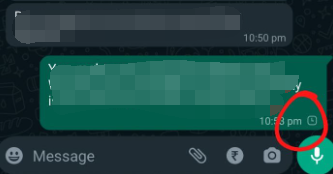
Alcuni dei problemi di connessione che riscontri con i dispositivi Android possono essere risolti attraverso i tre elementi principali di seguito, Impostazioni dispositivo, Impostazioni Wi-Fi e Altre impostazioni. Scopri come risolverli.
IMPOSTAZIONI DEL DISPOSITIVO:
- Riavvia il dispositivo Android spegnendolo e riaccendendolo.
- Disattiva la modalità aereo nel tuo dispositivo Android.
- Puoi anche provare ad attivare i dati mobili, soprattutto se non sei connesso a una rete Wi-Fi.
- Invia Impostazioni profilo all'interno del tuo dispositivo Android, quindi vai a Apps. Successivamente, scegli WhatsApp. All'interno delle impostazioni di WhatsApp, fai clic su Dati mobili e Wi-Fi. All'interno di quella porzione, attiva Dati di sfondo.
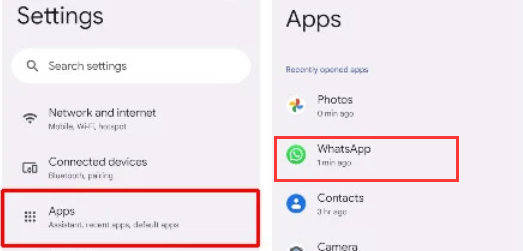
IMPOSTAZIONI WI-FI:
- Dovresti provare a disattivare il Wi-Fi e quindi riaccenderlo.
- Prova a connetterti a un'altra rete Wi-Fi nella tua zona.
- Assicurati che la connessione Wi-Fi sia ancora attiva anche quando il dispositivo è in modalità di sospensione.
- Spegni il router Wi-Fi o riavvialo.
- Contatta il fornitore di servizi di rete mobile che stai utilizzando. Assicurarsi che il dispositivo abbia le impostazioni APN configurate correttamente e correttamente.
- Contatta l'amministratore della rete a cui stai tentando di connetterti. Potrebbero aver impedito a te o ad alcuni dispositivi di accedere ai propri servizi Internet.
- Assicurati di utilizzare una connessione di rete che non impedisca l'utilizzo dei servizi WhatsApp all'interno della loro rete. A volte, questo accade quando ti connetti a una rete di organizzazioni come aziende e università.
ALTRE IMPOSTAZIONI:
- Dovresti assicurarti che la funzione di roaming sul tuo telefono o tablet Android sia disattivata.
- Inoltre, non devi utilizzare i servizi VPN con WhatsApp. Questi tipi di configurazioni non sono supportati dall'applicazione.
Risoluzione dei problemi di rete di base per dispositivi iOS:
Analogamente ai dispositivi Android, ci sono problemi di connessione di rete che possono verificarsi quando non puoi inviare messaggi ad altri utenti WhatsApp sui tuoi dispositivi iOS. Devi verificare se esiste o meno una connessione Internet per risolvere meglio i problemi relativi ai messaggi non consegnati di WhatsApp.
Per farlo, dai un'occhiata ad alcuni suggerimenti di seguito:
- Controlla la connessione Internet sul tuo dispositivo. Funziona davvero? Potresti non avere un servizio al momento.
- Se un orologio l'icona si trova accanto al messaggio che stai inviando, questo significa che la consegna dei messaggi è fallita.
Alcune delle risoluzioni dei problemi che puoi fare con il tuo dispositivo iOS possono anche rientrare in tre categorie di base. Si tratta di Impostazioni dispositivo, Impostazioni Wi-Fi e Altre impostazioni. Dai un'occhiata qui sotto per sapere come risolvere i problemi con il tuo dispositivo iOS.
IMPOSTAZIONI DEL DISPOSITIVO:
- Spegni l'iPhone e attendi qualche minuto. Successivamente, puoi riaccenderlo di nuovo. Controlla se il problema persiste.
- Puoi utilizzare le impostazioni all'interno del tuo iPhone per verificare se è in modalità aereo. Se lo è, dovresti cambiare Modalità aereo disattivata.
- Visita l'applicazione Impostazioni sul tuo dispositivo iOS. Premi la sezione Cellulare. All'interno di quella sezione, attiva o attiva Dati cellulare.
- Avviare il Impostazioni profiloapplicazione sul tuo iPhone e assicurati che Wi-Fi è attivato. Assicurati di essere connesso anche a una rete Wi-Fi.
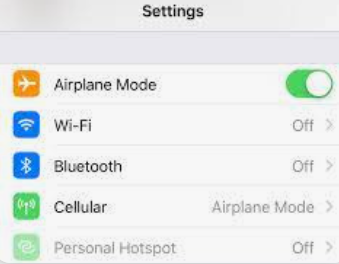
IMPOSTAZIONI WI-FI
- Devi assicurarti che la rete Wi-Fi a cui sei connesso funzioni, in modo da poter risolvere i problemi relativi ai messaggi non consegnati di WhatsApp. In caso contrario, devi connetterti a un'altra rete Wi-Fi nella tua zona.
- Assicurati che la connessione Wi-Fi del tuo dispositivo iOS sia attiva anche quando il dispositivo è in modalità Sleep Focus.
- Puoi anche disattivare il router Wi-Fi e il modem Wi-Fi. Attendere qualche minuto e poi riaccenderli.
- Assicurarsi che il APN le impostazioni del tuo dispositivo iOS siano configurate correttamente.
- Assicurati che la rete Wi-Fi a cui sei connesso non blocchi WhatsApp o altri processi associati all'interno dei loro servizi.
ALTRE IMPOSTAZIONI:
- Potrebbe essere necessario modificare il file APN impostazioni del tuo dispositivo. Questo è vero, soprattutto per sbloccato e prepagato Carte SIM. Per fare ciò, devi contattare il tuo fornitore di servizi di rete mobile per chiedere istruzioni.
- Disattiva la funzione di roaming nel tuo dispositivo iOS. Inoltre, assicurati di non utilizzare un file VPN o una rete proxy.
Soluzione n. 2: reinstallare l'applicazione WhatsApp
Un'altra cosa che puoi fare è disinstallare l'applicazione WhatsApp sul tuo dispositivo mobile. Per farlo, premi semplicemente a lungo l'app e tocca Disinstallare (per Android) o il X Pulsante (per dispositivi iOS). Una volta fatto, devi prima spegnere il tuo dispositivo. Attendere qualche minuto e riaccenderlo. Accedi al Google Play Store o all'App Store per reinstallare WhatsApp sul tuo dispositivo.
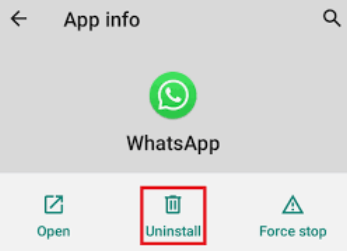
Soluzione n. 3: ripristinare le impostazioni di rete del dispositivo
Questi possono rimuovere le connessioni difettose che hai con le reti Wi-Fi salvate sul tuo dispositivo iOS o Android. Una connessione Wi-Fi difettosa può portare a questo problema, quindi potrebbe essere necessario correggere i problemi relativi ai messaggi di WhatsApp non recapitati ripristinando le impostazioni di rete.
Per farlo su dispositivi Android, segui i passaggi seguenti per risolvere i problemi relativi ai messaggi non consegnati di WhatsApp:
- Visita il Impostazioni profilo applicazione all'interno del tuo dispositivo.
- Quindi, scegli Rete e Internet.
- All'interno di quella sezione, optare per Ripristina le impostazioni di rete.
- Confermare il processo se necessario.
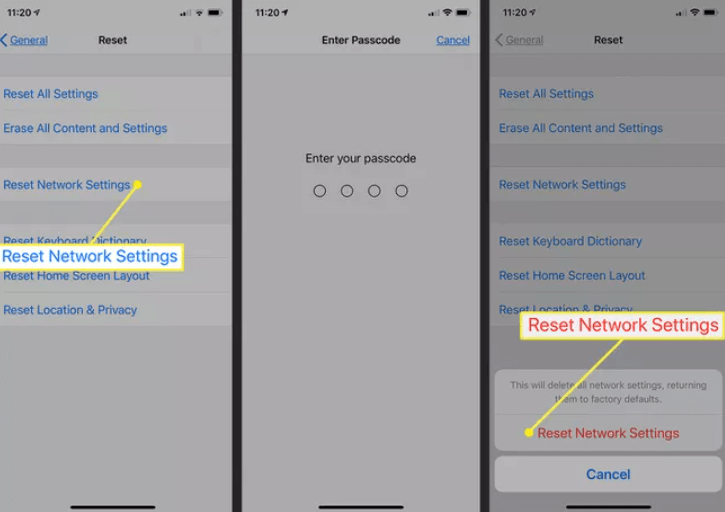
Sui dispositivi iOS, puoi ripristinare le impostazioni di rete procedendo come segue:
- Scegliere il Impostazioni profilo applicazione sul tuo dispositivo.
- Quindi, fare clic Impostazioni generali.
- Successivamente, fai clic su cancella.
- Quindi, scegli Ripristina le impostazioni di rete.
- Se devi confermare il processo, premi il pulsante corretto per ripristinare le impostazioni di rete.
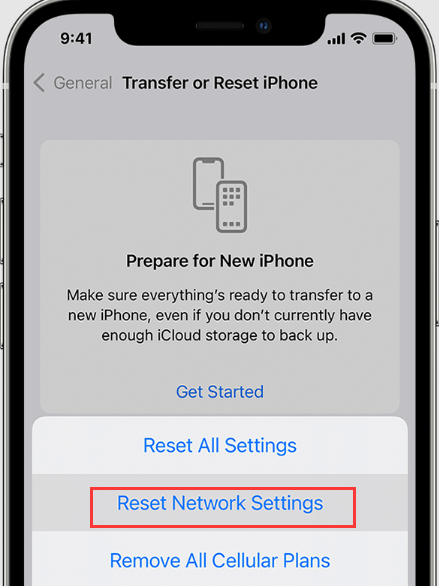
Soluzione n. 4: cancella la cache di WhatsApp sul tuo dispositivo
La cache della tua applicazione WhatsApp potrebbe essere contaminata. Si consiglia quindi di ripulirlo in modo che i contenuti e la cache dell'app vengano aggiornati ancora una volta. Segui queste istruzioni per realizzarlo su un dispositivo Android:
- Guarda la Impostazioni profilo app sul tuo dispositivo Android.
- Per visualizzare l'elenco delle applicazioni sul tuo smartphone, vai all'opzione App e premi su di essa.
- Successivamente, vai su Stoccaggio.
- Quindi seleziona "Cancella cache" dal menu. Premere Cancella i dati dopo di che.
- Riavvia lo smartphone Android dopo.
- Verifica se il problema persiste aprendo WhatsApp.
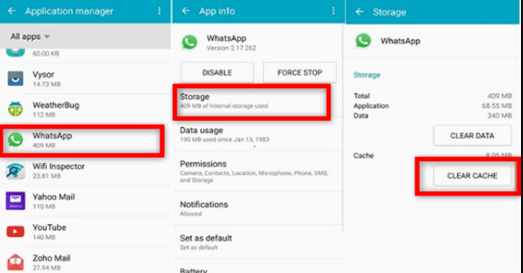
Ecco come farlo e risolvere i problemi relativi ai messaggi non consegnati di WhatsApp sui dispositivi iOS:
- Il tuo dispositivo iOS Impostazioni profilo è necessario accedere all'app.
- Successivamente, seleziona Generale.
- Seleziona "Utilizzo di archiviazione e iCloud" dal menu Impostazioni generali.
- Ufficio Stampa Gestione archiviazione nell'angolo in alto a destra della sezione Archiviazione.
- Dall'elenco delle applicazioni visualizzate, selezionare WhatsApp.
- Basta fare clic su Elimina app.
- Successivamente, reinstalla WhatsApp sul tuo dispositivo iOS, quindi accedi al tuo account.
- Verificare se il problema è ancora presente.
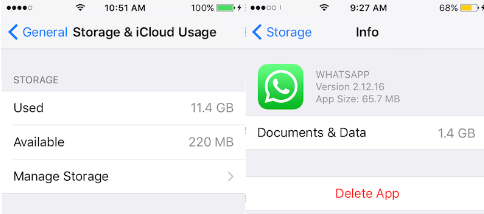
Soluzione n. 5: assicurati che WhatsApp sia aggiornato all'ultima versione
Assicurati che WhatsApp sia aggiornato alla versione più recente sul tuo smartphone come azione che puoi eseguire. Per farlo, devi eseguire le seguenti azioni sui telefoni Android:
- Sul tuo smartphone, apri il Google Play Store
- Entra WhatsApp nella barra di ricerca.
- Dall'elenco dei risultati di ricerca visualizzato, toccare il WhatsApp programma per sceglierlo.
- Se è presente un file aggiornare pulsante, fare clic su di esso.
- Apri WhatsApp e verifica se il problema è ancora presente.
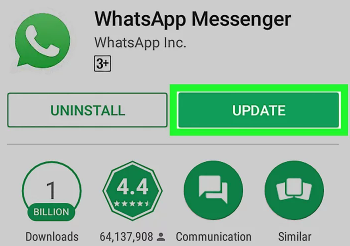
Per aggiornare WhatsApp sul tuo smartphone iOS, segui questi passaggi per risolvere i problemi relativi ai messaggi non consegnati di WhatsApp:
- Dovresti assicurarti che l'App Store del dispositivo iOS sia aperto.
- Seleziona il Profilo icona nella parte superiore dell'interfaccia premendola.
- Successivamente, scorri verso il basso fino a visualizzare l'elenco delle applicazioni e scegli WhatsApp.
- Clicca su aggiornare icona accanto al programma WhatsApp. Puoi anche selezionare Aggiorna tutto per aggiornare tutte le app installate.
- Controlla se il problema persiste anche dopo.
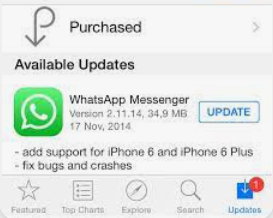
Soluzione n. 6: aggiorna il sistema Android o iOS
Potresti voler aggiornare lo smartphone Android o iOS alla versione più recente disponibile per assicurarti che sia compatibile con la versione più recente di WhatsApp. Per farlo per Android, esegui queste azioni:
- Il tuo dispositivo Android Impostazioni profilo l'app ora dovrebbe essere aperta.
- Scorri verso il basso fino a vedere il Sistema
- Rubinetto Sistema per sceglierlo.
- Successivamente, scegli Aggiornamento del sistema.
- Se è disponibile un aggiornamento, fare clic su Scarica O Scarica e Installa o aggiorna pulsante, a seconda di quale è già installato sul dispositivo.
- Attendere il completamento del processo di aggiornamento del sistema. Può richiedere del tempo.
Ecco come aggiornare il tuo gadget iOS al sistema operativo più recente, in modo da poter risolvere i problemi relativi ai messaggi non consegnati di WhatsApp:
- È possibile eseguire il backup del tuo smartphone tramite iCloud o il tuo computer.
- Per accedere a Internet, collega il dispositivo a una rete Wi-Fi e a un alimentatore.
- Dopo aver navigato in Impostazioni > Generale, scegliere Aggiornamento software.
- Se sono disponibili due aggiornamenti software, scegli quello che desideri installare.
- Invece, se vedi "Scarica e installa," fai clic per scaricare l'aggiornamento. Quindi, dopo aver inserito il tuo passcode, premi "Ora l'installazione."
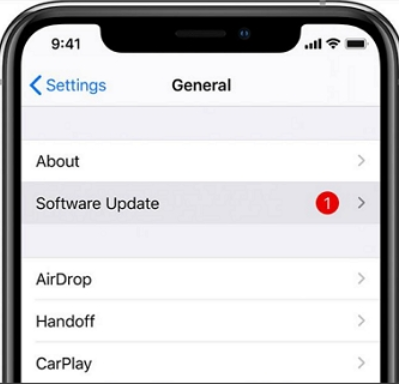
Parte #2: Il modo migliore per trasferire i dati di WhatsApp
Il miglior programma per il backup, il ripristino e il trasferimento dei dati di WhatsApp sul tuo iPhone è Trasferimento WhatsApp FoneDog. Il programma è disponibile sia per macOS che per PC Windows.
Scarica gratisScarica gratis
Solo alcune delle sue caratteristiche e vantaggi sono i seguenti:
- File musicali, video e immagini possono essere inviati da un iPhone o iPad a un altro tramite FoneDog WhatsApp Transfer.
- Puoi prevenire ulteriori perdite di dati creando subito un backup di tutti i tuoi dati WhatsApp sul tuo computer.
- Puoi ripristinare rapidamente i messaggi WhatsApp cancellati o persi sul tuo iPhone o iPad accedendo istantaneamente al tuo backup precedente.
FoneDog WhatsApp Transfer consente il trasferimento diretto dei messaggi WhatsApp su dispositivi iOS. Ti può aiutare esporta facilmente i tuoi contatti WhatsApp. I dati di WhatsApp sul tuo iPhone o iPad possono essere ripristinati da un backup del computer. Entrambe le versioni iOS e tutti i dispositivi iPhone sono compatibili.
Ecco come utilizzare lo strumento per risolvere i problemi relativi ai messaggi non consegnati di WhatsApp e trasferire i dati di WhatsApp da un dispositivo all'altro:
-
Scarica e installa il software. È possibile selezionare una versione Windows o Mac del programma di installazione dell'utilità quando la si scarica da FoneDog.com. Il software verrà quindi installato sul computer utilizzando il programma di installazione.
-
Seleziona trasferimento. Attiva il software del computer. Successivamente, verrà visualizzata una scelta tra tre opzioni; scegliere Trasferimento da dispositivo a dispositivo.
-
Collega i tuoi dispositivi iOS. Utilizza un cavo USB o Lightning per collegare l'iPhone o gli iPad al computer. Fidati del computer a cui sono collegati i tuoi iPhone o iPad. Se richiesto, è necessario inserire i codici di accesso.
-
Fare clic su Avvia trasferimento. Clicca il avviare il trasferimento pulsante per avviare il trasferimento dei dati di WhatsApp da un dispositivo all'altro.
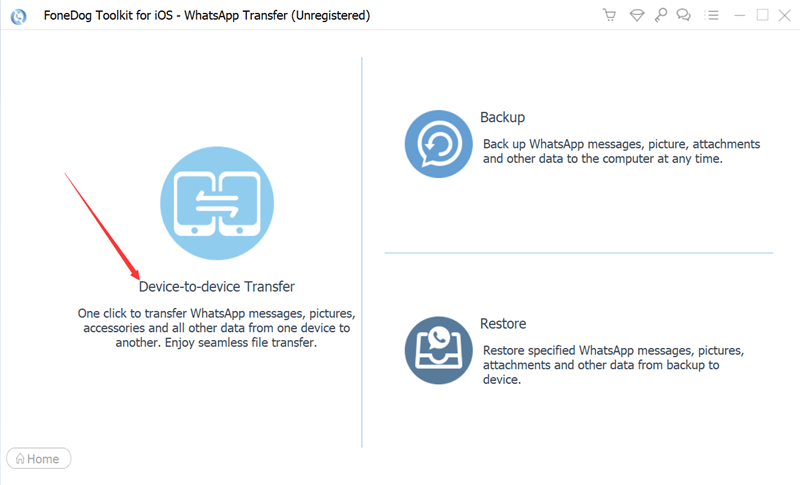
Persone anche leggereEsporta adesivi WhatsApp con questi metodi e strumenti migliori! [2023]MIGLIORE GUIDA 2023: Come esportare i contatti del gruppo WhatsApp
Parte #3: Conclusione
Le migliori soluzioni per risolvere i problemi relativi ai messaggi non consegnati di WhatsApp sono state fornite in questo tutorial. Sono state offerte diverse soluzioni. Inoltre, abbiamo discusso di FoneDog WhatsApp Transfer e di come potrebbe aiutarti a gestire i tuoi dati WhatsApp. Prendi subito lo strumento per ottenere l'eccellente esperienza di gestione di WhatsApp!


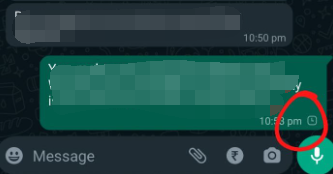
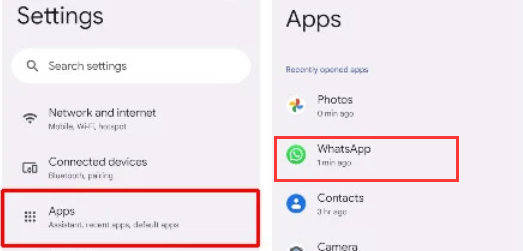
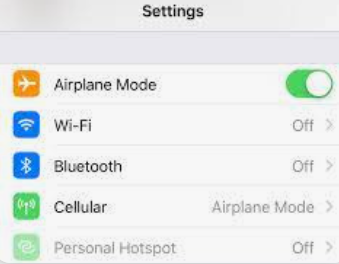
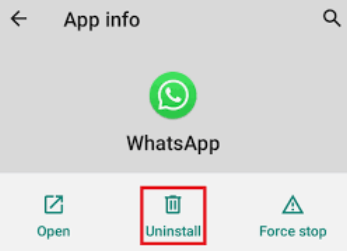
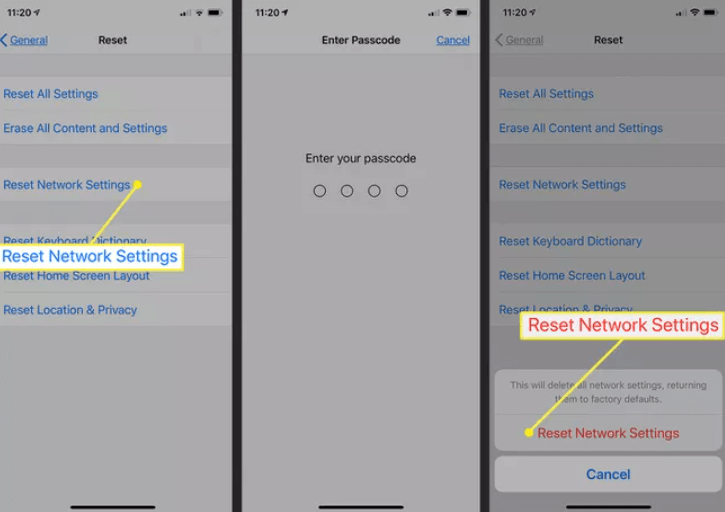
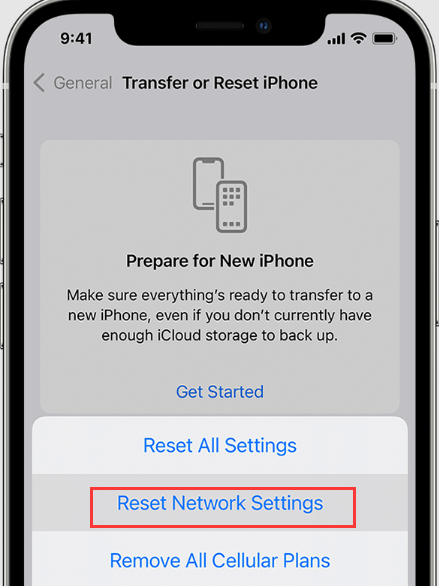
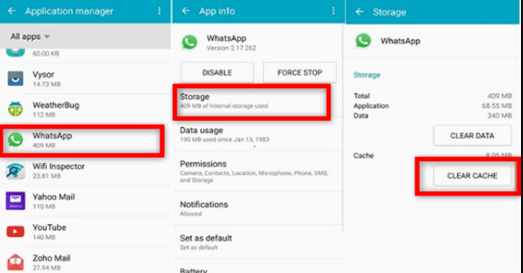
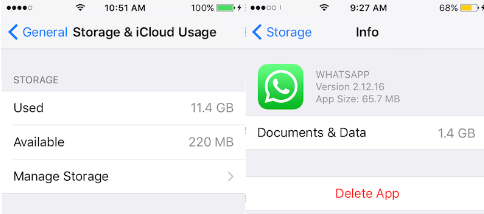
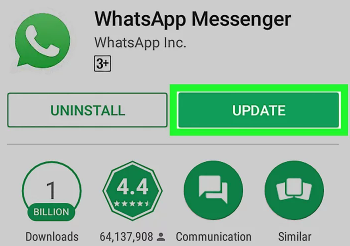
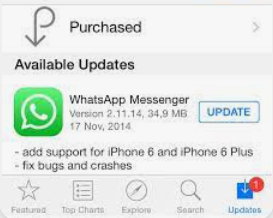
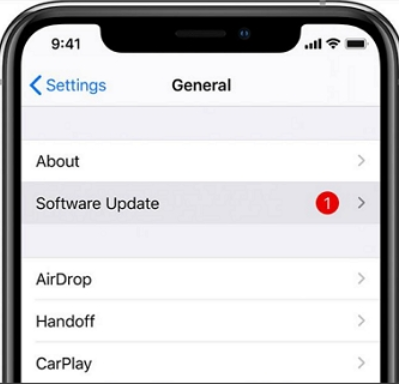
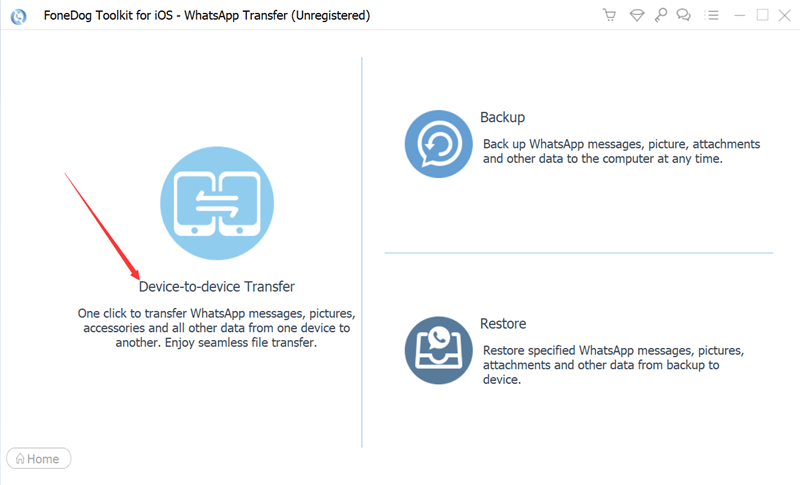
/
/